Jak wyświetlić podgląd zakładek w przeglądarce Firefox na pasku zadań systemu Windows
Pasek zadań systemu Windows u dołu ekranu komputera pokazuje niektóre ikony, które można kliknąć, aby otworzyć określone programy. Wyświetli się także ikona aktualnie otwartego programu. W niektórych przypadkach może nawet zawierać wiele warstw za tą ikoną, co wskazuje, że program ma wiele instancji.
Zazwyczaj Firefox wyświetla wiele warstw tylko wtedy, gdy masz więcej niż jedno okno otwarte, ale możliwe jest dostosowanie tego zachowania, aby warstwa była wyświetlana dla każdej otwartej karty. Nasz samouczek poniżej pokaże, jak włączyć tę opcję, jeśli chcesz sprawdzić, czy ta metoda nawigacji może poprawić jakość korzystania z przeglądarki.
Jak włączyć podgląd paska zadań systemu Windows w przeglądarce Firefox
Kroki opisane w tym artykule zostały wykonane w Google Chrome. Wykonanie czynności opisanych w tym przewodniku zmieni ustawienie w przeglądarce Firefox, dzięki czemu będzie można wyświetlić podgląd każdej aktualnie otwartej karty w przeglądarce Firefox, umożliwiając kliknięcie żądanej karty podczas nawigacji na pasku zadań systemu Windows.
Krok 1: Otwórz Firefox.
Krok 2: Kliknij przycisk menu Otwórz (ten z trzema poziomymi liniami) w prawym górnym rogu okna.

Krok 3: Wybierz przycisk Opcje z tego menu.
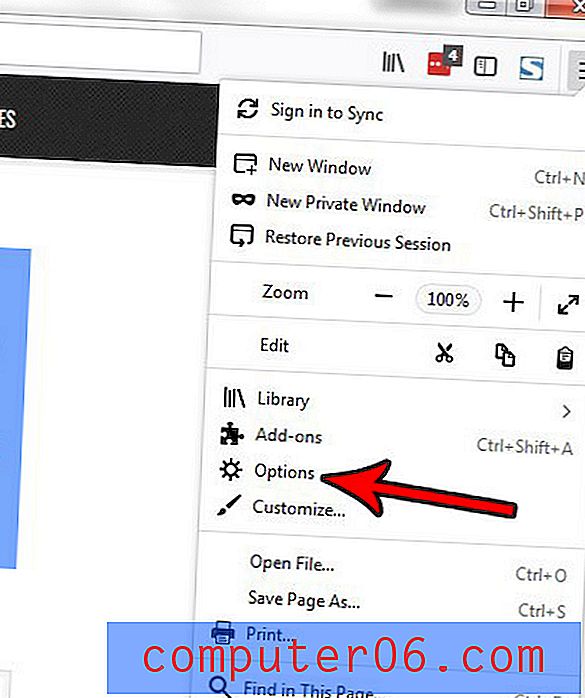
Krok 4: Przewiń w dół do sekcji Karty i zaznacz pole po lewej stronie opcji Pokaż podgląd kart na pasku zadań systemu Windows .
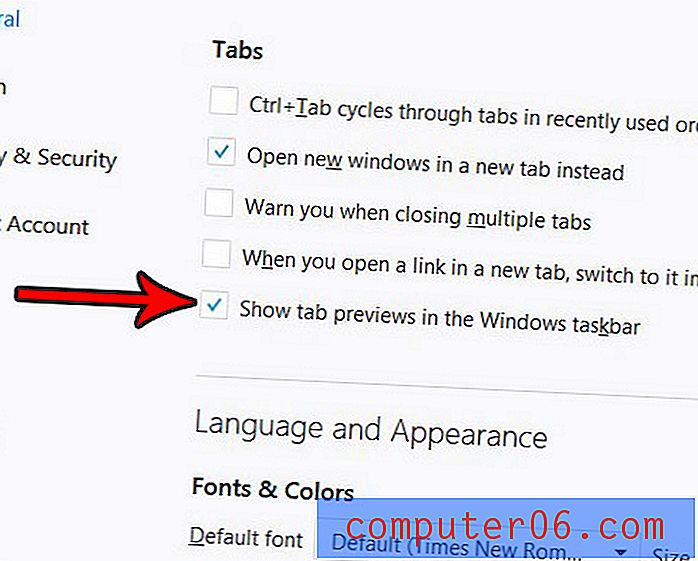
Teraz, gdy najedziesz myszką na ikonę Firefox na pasku zadań, powinieneś zobaczyć inną opcję dla każdej karty, która jest aktualnie otwarta w przeglądarce Firefox. Kliknięcie dowolnej z tych kart spowoduje przejście bezpośrednio do wybranej karty.
Czy masz problemy z Firefoksem i próbujesz znaleźć przyczynę? Dowiedz się, jak wyłączyć dodatek w przeglądarce Firefox, jeśli postępujesz zgodnie z instrukcjami rozwiązywania problemów, które sugerują, że jest to jeden z kierunków działania.



